Home »Înregistrări» Photoshop: Combinarea formelor vectoriale
Photoshop: combinarea formelor vectoriale
Mulți utilizatori Photoshop folosesc instrumente atât de convenabile ca formele vectoriale. Cu ajutorul lor este foarte ușor să se facă scalare și alte manipulări fără pierderi de calitate, așa cum ar fi cu un strat raster simplu.
Unii întreabă cum puteți combina straturile cu forme vectoriale, astfel încât stratul rezultat să conțină și o singură formă vectorală și nu doar un strat raster?
Aici este necesar să trișezi. Să folosim Instrumentul Rounded Rectangle și să creăm două forme vectoriale dreptunghiulare.
Avem două straturi: shape1 și shape2.
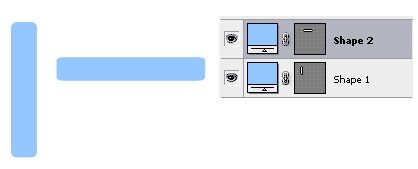
Aranjați straturile modelului astfel încât să se intersecteze reciproc. De exemplu, după cum se arată în imagine:
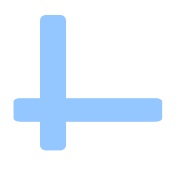
Acum, pentru a crea una dintre cele două forme, faceți următoarele. Faceți clic pe butonul stâng al mouse-ului pe imaginea handicapului vectorial din stratul Shape1, după care devine evidențiat. Apăsați combinația de taste Ctr + C pentru a copia formularul vectorial. Apoi, mergeți la stratul Shape2 și faceți clic din nou pe butonul stâng al mouse-ului pe imaginea formularului vectorial astfel încât selecția să fie afișată.
Combinația de taste Ctr + V inserează formularul copiat. După terminare, stratul Shape1 poate fi invizibil.
Am mutat o formă de vector într-un strat de altă formă vectorală, dar nu s-au alăturat încă împreună. Să o facem.
Selectați Instrumentul pentru selectarea căii din bara principală de instrumente și selectați două forme de vector care se utilizează.
Butonul Combine apare pe panoul superior, faceți clic pe acesta pentru a obține o formă uniformă.
Astfel, aveți o singură formă vectorală pe care o puteți roti, scala și chiar arăta imaginația dvs., adăugați un pic de gândire de proiectare.
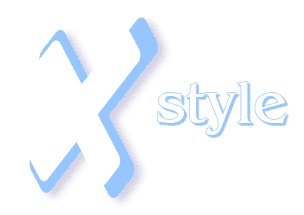
Vezi și:
Articole similare
-
Efectul photoshop al lecției de mișcare a nori, efect special, animație - puțin despre tot
-
Design de web design elegant pentru un site în Photoshop · "lumea Photoshop"
Trimiteți-le prietenilor: